I den här handledningen lär du dig hur du effektivt kan linjera och distribuera objekt i Adobe Illustrator. Funktionerna i denna programvara gör det möjligt för dig att optimera layouten för dina designer och uppnå en tilltalande placering av dina grafik eller former. Genom att linjera och distribuera kan du inte bara förbättra den visuella konsistensen i dina designer, utan också spara värdefull tid genom att slippa arbeta manuellt.
Viktigaste insikter
- Adobe Illustrator erbjuder olika funktioner för att linjera och distribuera objekt.
- Genom att välja objekt och använda symboler kan du skapa exakta layouter.
- Vertikal och horisontell distribution säkerställer jämn avstånd mellan objekten.
Steg-för-steg-guide
Först måste du öppna Adobe Illustrator och importera eller skapa dina objekt. I vårt exempel arbetar vi med tre cirklar. Dessa hittar du på din arbetsyta.
För att linjera cirklarna kan du använda flera alternativ. Ett exempel är mittenjustering. Om du vill linjera alla objekt till mitten måste du först välja dem. Håll ned Skift-tangenten och klicka på cirklarna.
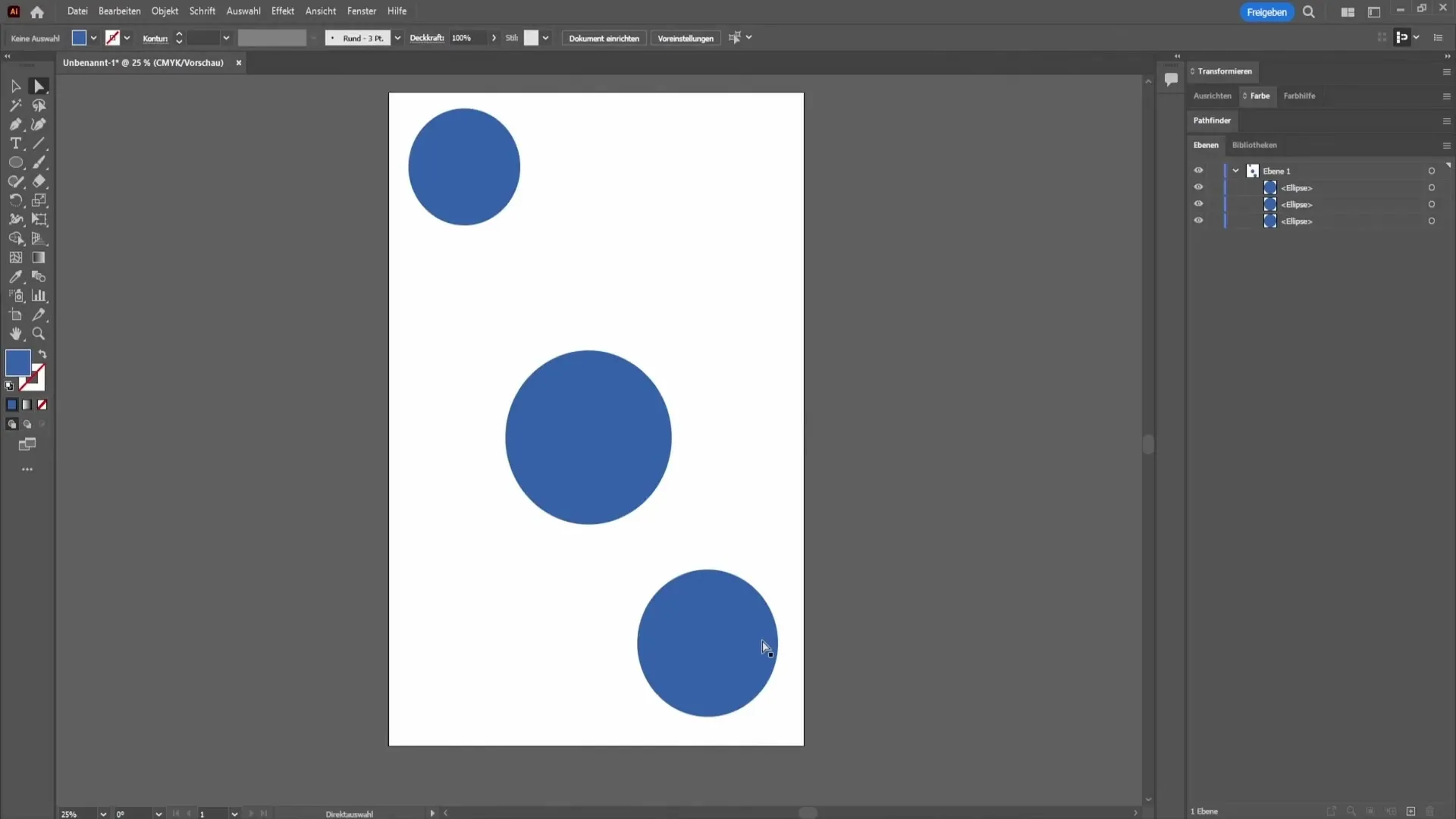
När de är markerade ser du en rad verktyg överst på skärmen. Dessa är avsedda för att linjera och distribuera. Titta noga på symbolerna, de visar vilka alternativ du har tillgång till. Om du klickar på symbolen som representerar vänsterjustering kommer cirklarna automatiskt att justeras till vänster.
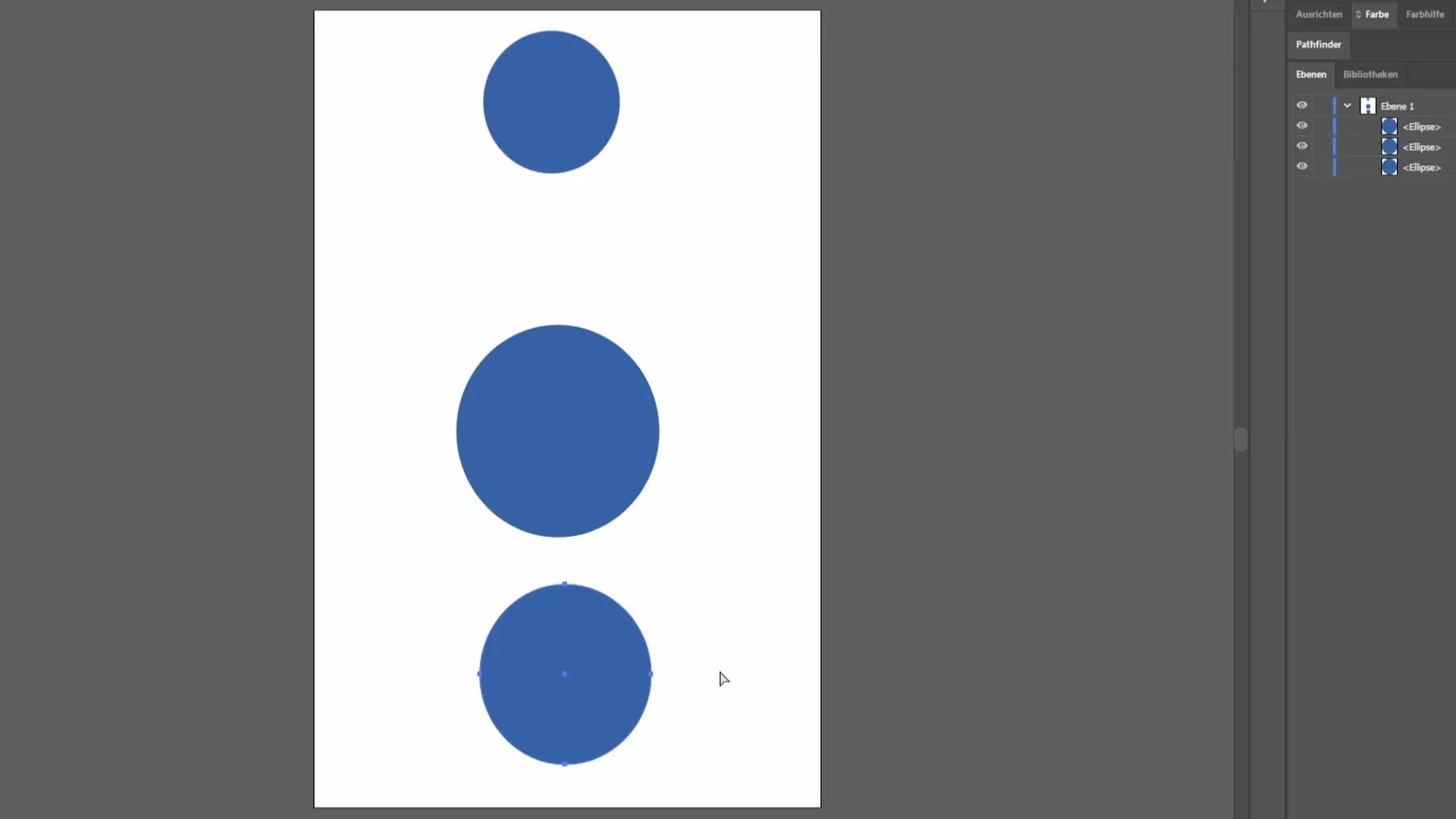
Om du vill återställa till normal eller återställa den föregående placeringen kan du också göra det med kortkommandot Kontroll + Z.
Dessutom kan du även centrera eller justera cirklarna till höger. Även vertikal justering är viktig här - du kan placera objekten högst upp, centralt eller längst ner.
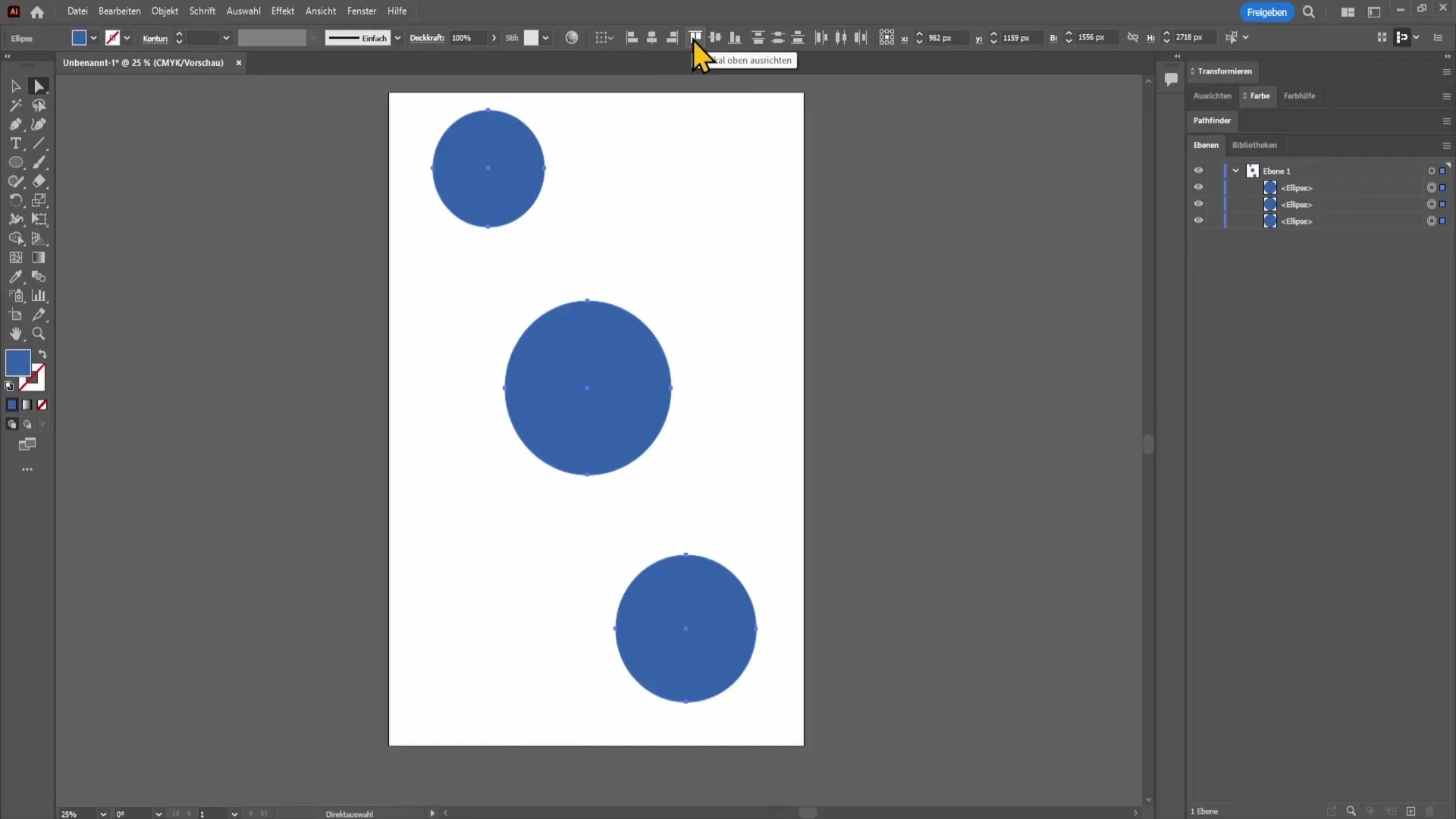
En annan användbar funktion är att distribuera objekten. Om du vill skapa jämn avstånd mellan cirklarna kan du använda det andra eller fjärde verktyget i raden. Dessa ger dig möjlighet att justera avstånd både vertikalt och horisontellt.
Här ser du hur du först kan centrera elementen och sedan klicka på det andra symbol för att ställa in samma avstånd mellan objekten.
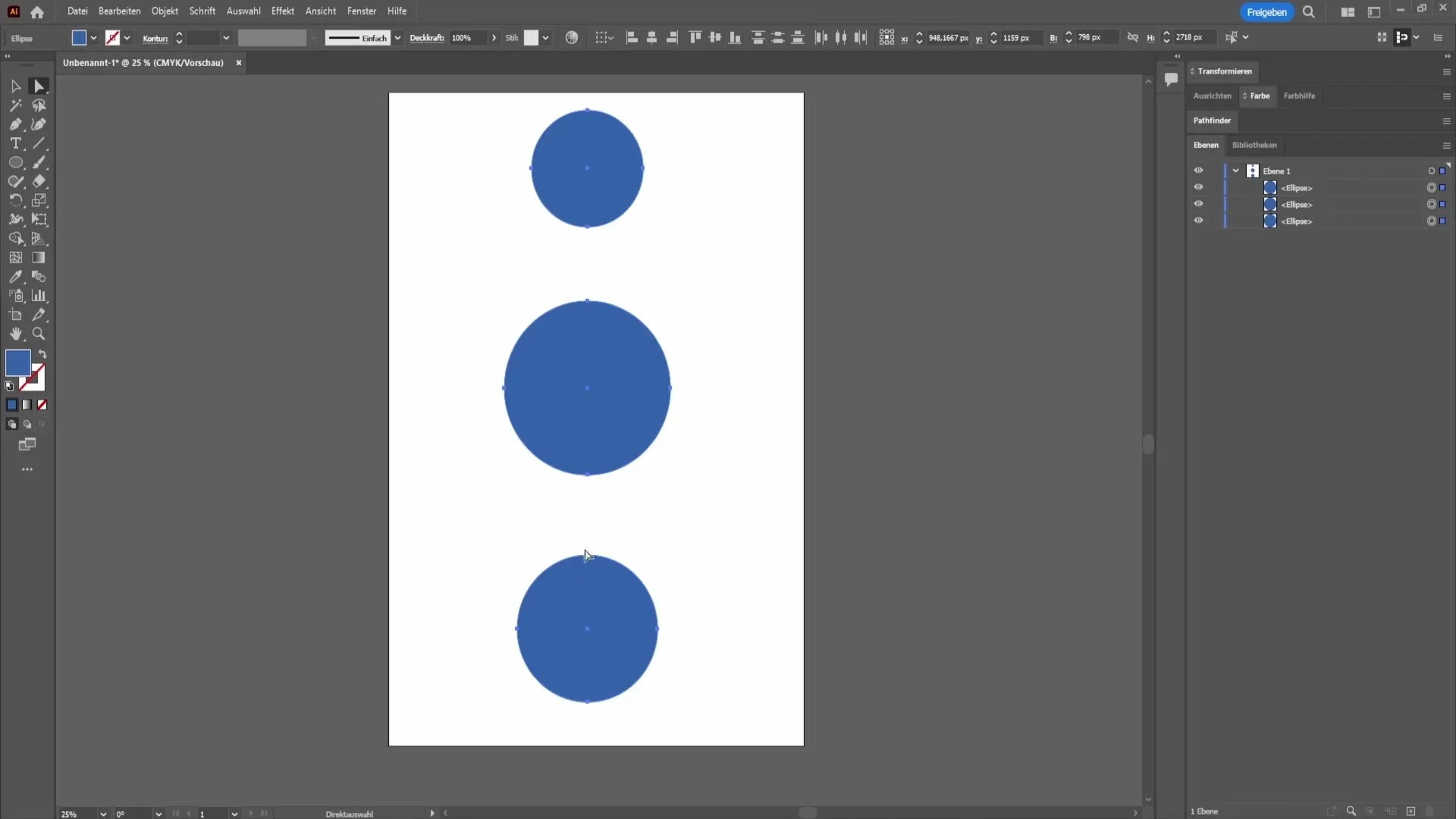
Resultatet är att dina cirklar nu är jämnt och harmoniskt placerade, vilket berikar din design avsevärt.
Sammanfattning
I den här handledningen har du lärt dig hur du kan linjera och distribuera objekt i Adobe Illustrator för att skapa en professionell layout. Förklaringarna om de olika alternativen och symbolerna hjälper dig att snabbt optimera dina designer.
Vanliga frågor
Hur markerar jag flera objekt samtidigt?Håll ned Skift-tangenten och klicka på de önskade objekten.
Vilket kortkommando kan jag använda för att ångra senaste åtgärden?Använd Kontroll + Z för att ångra senaste åtgärden.
Hur skapar jag jämn avstånd mellan objekt?Använd det andra eller fjärde verktyget i raden för att distribuera objekten.
Kan jag även linjera vertikalt?Ja, du kan linjera objekt både vertikalt och horisontellt.


